三星a5100 怎么进去recovery
是针对三星A5100(SM-A5100)进入Recovery模式的详细操作步骤及注意事项:
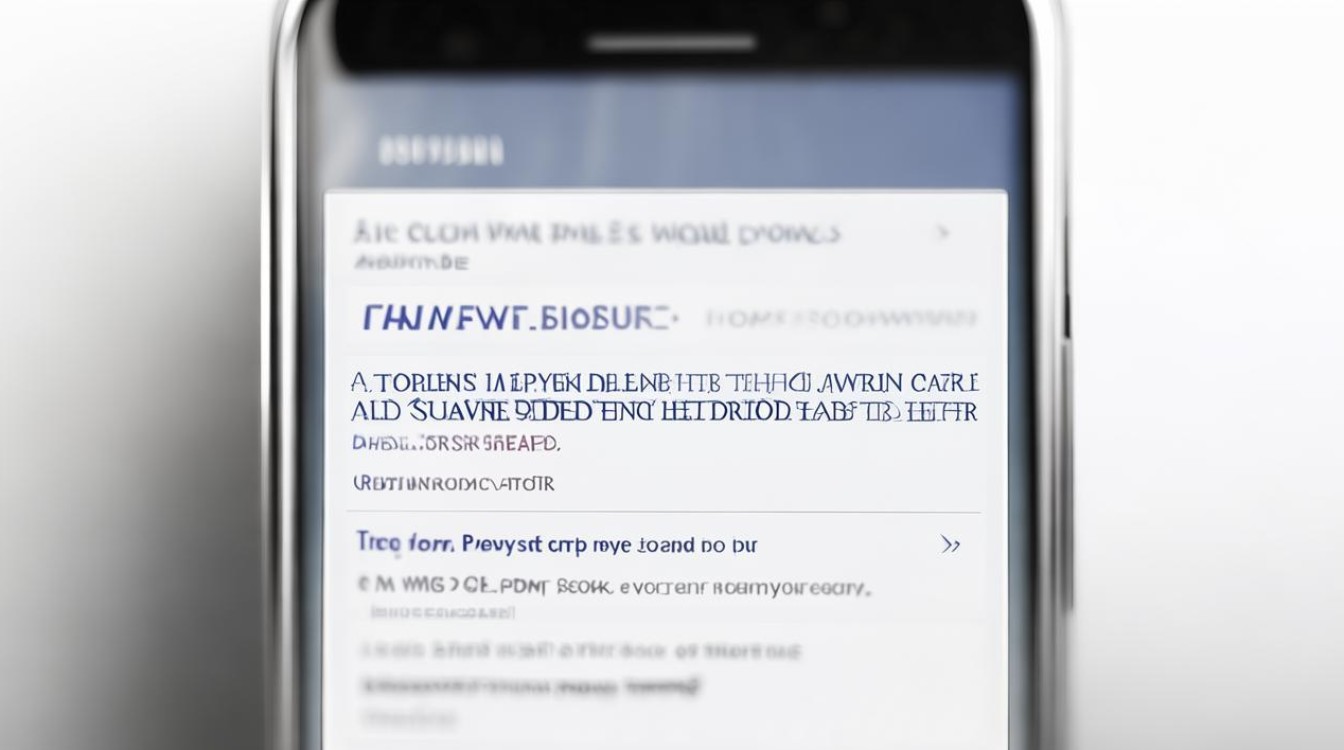
准备工作
- 关机状态确认:确保手机完全关闭,屏幕处于黑屏且无响应状态,若无法正常关机,可长按电源键强制关机。
- 数据备份建议:由于后续可能涉及刷机或双清操作,重要资料(如照片、联系人等)需提前备份至电脑或云端存储。
- 工具检查(可选):如果计划通过线刷方式安装第三方Recovery,需准备好Odin工具、对应版本的tar格式Recovery包及USB驱动程序。
标准按键组合法
适用场景:官方/原生Recovery或已刷入的第三方Recovery
- 物理按键操作
同时按住【音量上键】+【Home键】+【电源键】,持续不松手直至屏幕点亮并显示“RECOVERY BOOTING”字样后松开按键;部分用户反馈若失败可尝试调整顺序:先按住音量下键和Home键,再按下电源键以保证三键同步触发。
- 成功标识判断:进入后界面通常为安卓机器人倒地图标,顶部文字标注“RECOVERY”,此时可通过音量键上下移动光标选择功能项,电源键确认执行。
- 功能选项解析:在该模式下支持重启设备、清除缓存分区、恢复出厂设置等基础维护操作。
替代方案与特殊处理
| 方法类型 | 具体步骤 | 适用情况 | 风险提示 |
|---|---|---|---|
| Odin线刷第三方Recovery | ①手机关机→连接电脑;②打开Odin软件加载tar格式Recovery文件到AP槽位;③点击Start开始写入;④完成后显示“PASS”即成功 | 需要自定义Recovery进行高级操作时 | 可能导致保修失效,误操作易变砖 |
| 第三方工具辅助 | 使用Samsung-350K等小工具一键强制进入刷机模式(挖煤模式),再手动切换至Recovery | 物理按键失效或系统异常无法启动时 | 依赖电脑环境,存在兼容性问题 |
| ADB命令行控制 | 通过PC端执行特定指令实现远程进入(需开启调试模式) | 熟悉Linux命令的技术用户 | 权限管理不当可能引发系统崩溃 |
常见问题排查指南
- 无反应怎么办?
- 检查电量是否充足,低电量状态下部分机型拒绝响应;
- 更换数据线或USB接口测试,排除硬件连接故障;
- 确保未启用快速启动功能,该特性会缩短开机流程影响按键响应速度。
- 卡在Logo循环?
- 尝试延长按键持续时间至10秒以上;
- 若曾自行修改系统文件导致引导失败,建议用Odin重刷完整固件包修复。
- 语言障碍解决:英文界面可通过百度翻译逐项对照操作,重点识别“Wipe data”“Reboot system now”等关键选项。
FAQs
Q1: 如果同时按住三个键还是进不去怎么办?
A: 优先排查设备是否存在硬件损坏(如Home键接触不良),其次尝试单独使用音量上键+电源键的组合,若仍无效,建议下载官方线刷工具Odin配合原版固件包进行救砖操作,某些定制ROM会屏蔽标准入口,此时需借助工程模式间接跳转。
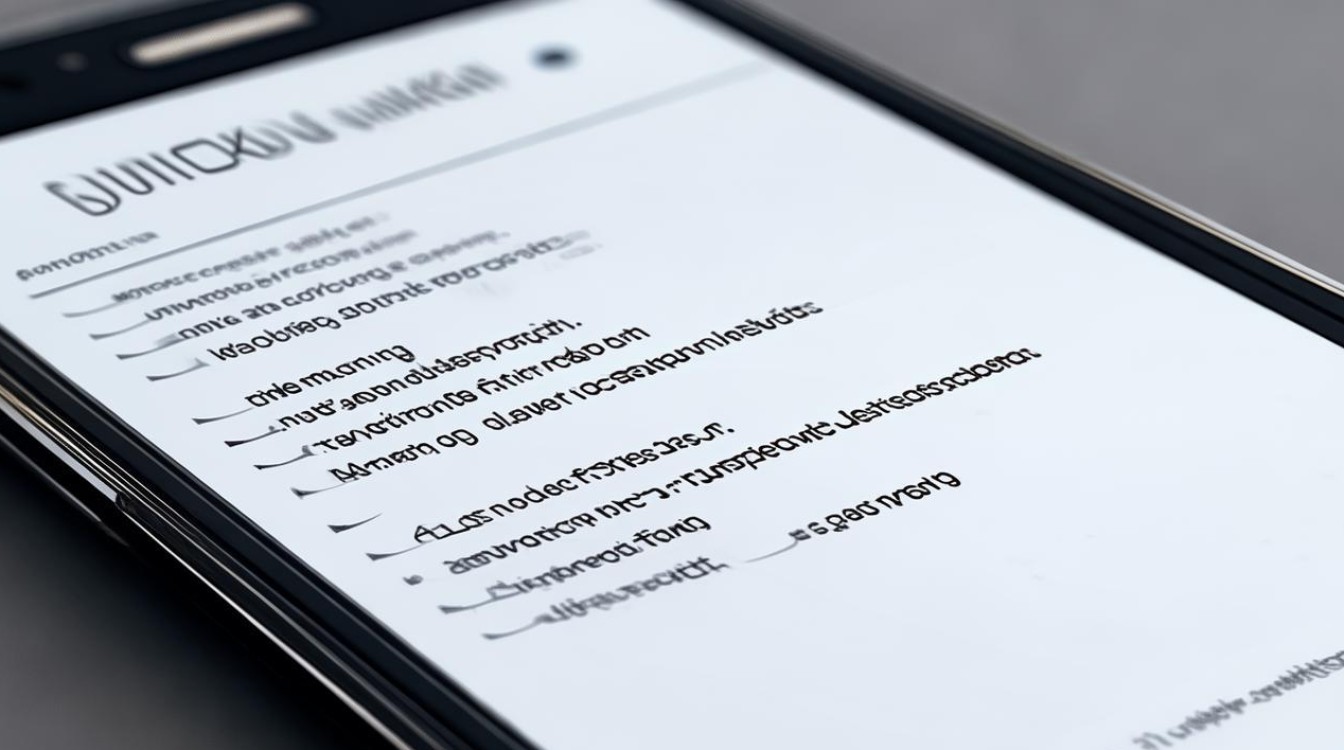
Q2: 进入Recovery后如何安全退出?
A: 在菜单中选择“Reboot System Now”(立即重启系统),等待设备自动完成初始化即可正常开机,切勿直接拔除电池或断电,可能导致文件系统损坏,若出现卡顿现象,可重复此步骤多次直至稳定运行。
不同批次的三星A5100可能存在硬件差异,上述方法基于主流配置设计,如遇特殊情况,建议访问三星官方网站查询最新固件说明或联系客服
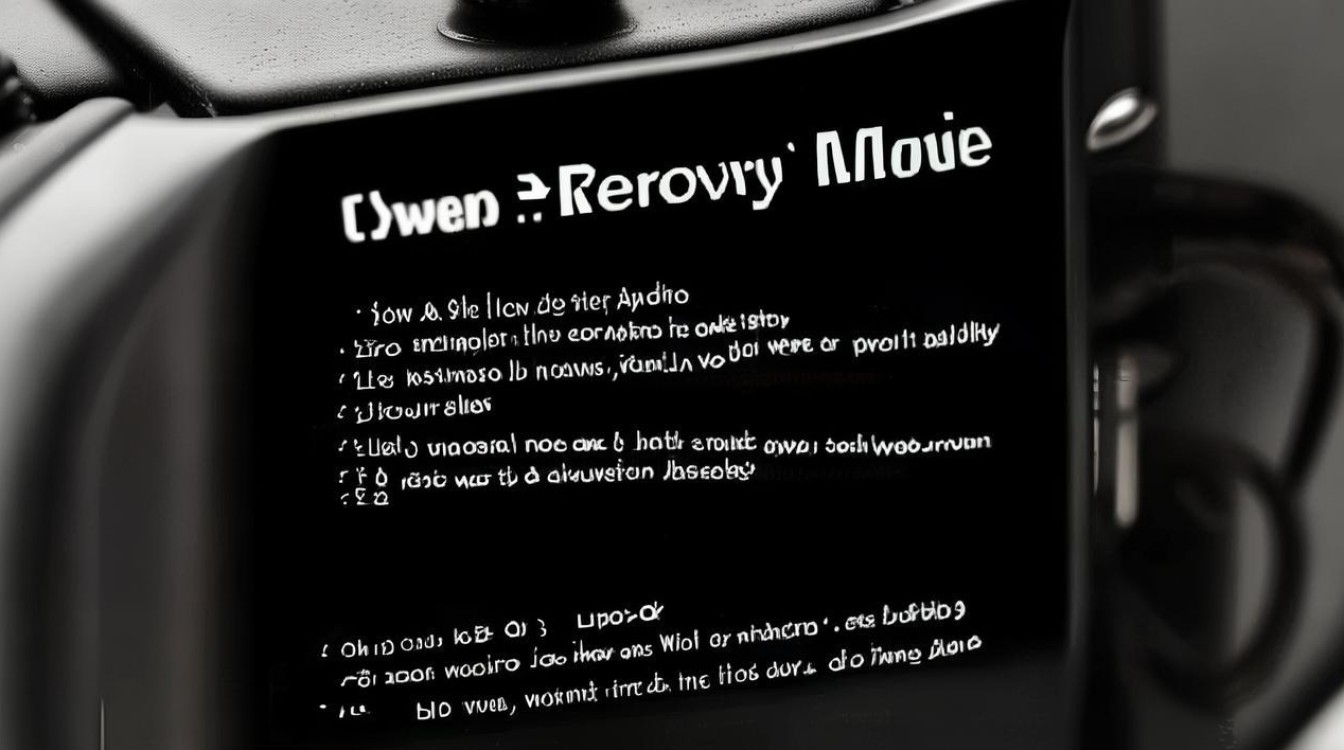
版权声明:本文由环云手机汇 - 聚焦全球新机与行业动态!发布,如需转载请注明出处。












 冀ICP备2021017634号-5
冀ICP备2021017634号-5
 冀公网安备13062802000102号
冀公网安备13062802000102号